Schlagzeuger ist eines der beeindruckendsten Features von GarageBand. Es bietet eine einfache Möglichkeit, Ihrem Projekt professionelle Drum-Tracks hinzuzufügen, mit nahezu unbegrenzten Anpassungsoptionen.
Wenn Sie Drummer noch nie in GarageBand verwendet haben, erklären wir Ihnen alles, was Sie wissen müssen, um das Beste aus Ihrem nächsten Projekt herauszuholen.
Was ist das Schlagzeuger-Feature?

GarageBands Drummer ist ein Software-Instrument, das automatisierte Drum-Patterns spielt, die Sie in Ihren Musikprojekten verwenden können.
Sie können zwischen 28 virtuellen Schlagzeugern und drei virtuellen Schlagzeugern wählen, die jeweils ihren eigenen Stil haben. Sie können auch den Rhythmus, die Sounds und die Patterns des Schlagzeugers so bearbeiten, dass sie perfekt zu Ihrem Track passen.
Wenn Sie es noch nicht getan haben, gehen Sie zu GarageBand> Sound Library> Alle verfügbaren Sounds herunterladen um jede Drummer-Option auf Ihren Mac herunterzuladen.
Falls Sie möchten Verwenden Sie Loops mit GarageBand
So erstellen Sie mit GarageBand und Free Music Loops Ihre eigenen TracksHier erfahren Sie, wie Sie mit GarageBand beginnen und kostenlose Musik-Loops und Samples verwenden, um Ihre eigenen Tracks zu erstellen! Weiterlesen Hiermit wird auch die gesamte Sammlung kostenloser Loops von Apple heruntergeladen.Wie man Schlagzeuger zu GarageBand hinzufügt
Um Ihrem GarageBand-Projekt Drummer hinzuzufügen, müssen Sie lediglich einen neuen Track erstellen. Gehe zu Track> Neuer Track aus der Menüleiste und wählen Sie Schlagzeuger aus dem angezeigten Popup-Fenster.
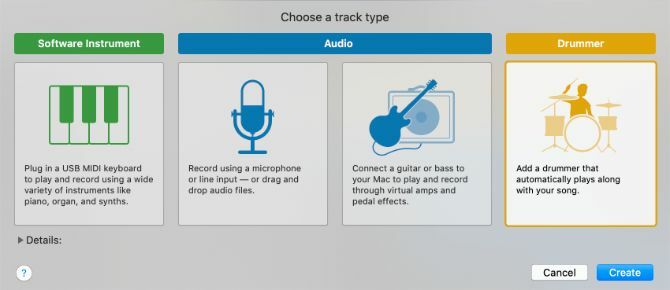
Alternativ drücken Sie Option + Cmd + U. um sofort einen neuen Schlagzeuger-Track hinzuzufügen.
Nachdem Sie einen Schlagzeug-Track hinzugefügt haben, erstellt GarageBand zu Beginn Ihres Projekts eine Region mit acht Takten. Außerdem werden die Fenster Bibliothek und Editor geöffnet, in denen Sie Ihren virtuellen Schlagzeuger, Ihr Kit und Ihr Beat-Preset auswählen können.
Wähle einen Schlagzeuger
Das Bibliotheksfenster links zeigt alle verschiedenen virtuellen GarageBand-Schlagzeuger, die in sieben Musikgenres unterteilt sind:
- Felsen
- Alternative
- Songwriter
- R & B.
- Elektronisch
- HipHop
- Schlagzeug
Wählen Sie ein Genre und dann einen verfügbaren Schlagzeuger aus, um einen kurzen Absatz über dessen Spielstil zu lesen.
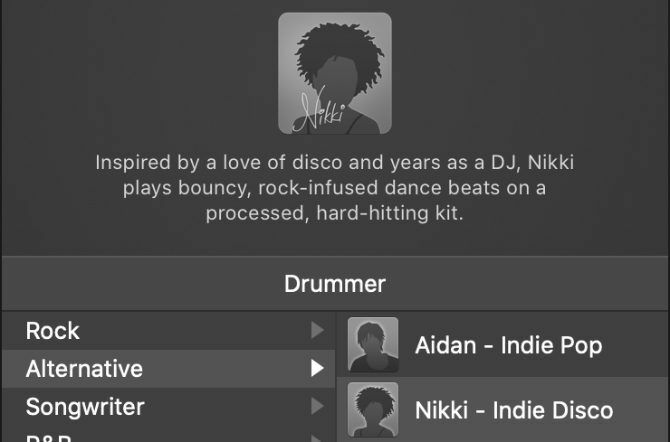
Jeder Schlagzeuger bietet einen anderen Spielstil. Es kann eine Weile dauern, bis Sie jeden von ihnen kennengelernt haben. Konzentrieren Sie sich daher zunächst auf das Subgenre neben ihrem Namen. Sie können immer später mit verschiedenen Schlagzeugern experimentieren.
Wähle ein Kit
Durch Ändern des Schlagzeugs wird nicht geändert, was der Schlagzeuger spielt. nur wie die eigentlichen Trommeln klingen. Jedes Schlagzeug ist für jeden virtuellen Schlagzeuger verfügbar, obwohl jedes ein bevorzugtes Kit hat, das standardmäßig verwendet wird.
Nachdem Sie einen virtuellen Schlagzeuger ausgewählt haben, drücken Sie Raum um ihnen zuzuhören. Wählen Sie dann verschiedene Kits in der Geräusche Abschnitt der Bibliothek.
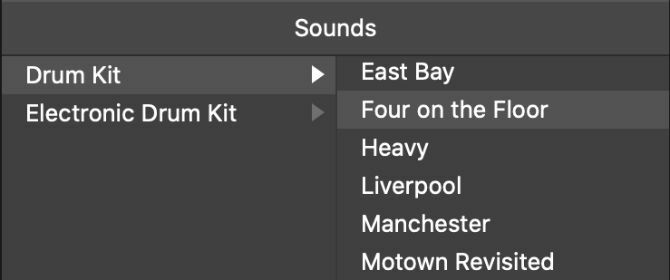
Mach dir keine Sorgen über das Schlagzeugmuster, das sie spielen. Hören Sie stattdessen den Ton des Kits oder den Klang einzelner Drums. Sie können die Steuerelemente in der Intelligente Steuerungen Fenster, um den Sound weiter zu bearbeiten, aber darauf werden wir später noch eingehen.
Wählen Sie eine Beat-Voreinstellung
Das Beat Preset bezieht sich auf das tatsächliche Schlagzeugmuster, das der Schlagzeuger spielt. Wenn Sie das Schlagzeug geändert haben, drücken Sie E. um den Drummer Editor erneut zu öffnen und eine Liste der Beat Presets am linken Rand des Fensters zu finden.
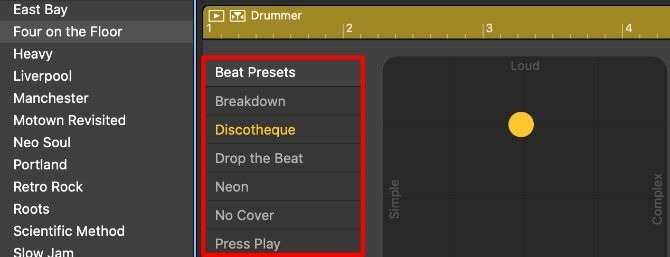
Jeder virtuelle Schlagzeuger bietet eine andere Auswahl an Beat-Presets, die zu seinem Genre passen. Klicken Sie sich durch die einzelnen Felder, um ein Schlagzeugmuster zu finden, das Ihnen für Ihr Projekt gefällt.
Mach dir keine Sorgen, wenn das Beat-Preset nicht perfekt ist. Wir werden es gleich bearbeiten.
Strukturieren Sie Ihren Schlagzeug-Track
Wenn Drummer nicht für Ihr gesamtes Projekt dasselbe Drum-Pattern spielen soll, müssen Sie im Workspace-Fenster separate Drummer-Regionen erstellen. Sie können die Einstellungen für jede Region so bearbeiten, dass der Schlagzeuger unterschiedliche Patterns für das Intro, den Vers und den Refrain Ihres Songs spielt.
Bewegen Sie die Maus über den rechten Rand einer Drummer-Region, um eine anzuzeigen Hinzufügen (+) Taste. Klicken Sie darauf, um unmittelbar nach dem Original einen doppelten Bereich zu erstellen. Ziehen Sie es dann per Drag & Drop an eine andere Stelle, passen Sie die Länge an oder schleifen Sie es entsprechend Ihrer Songstruktur.
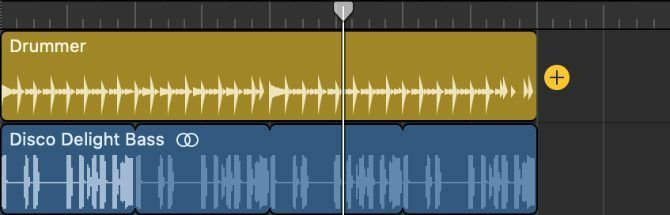
Ein doppelter Bereich beginnt mit denselben Einstellungen wie das Original. Sie können jedoch ein neues Beat-Preset auswählen und andere Einstellungen bearbeiten, um es zu ändern. Leider können Sie den Schlagzeuger oder das Schlagzeug nicht ändern, ohne alle anderen Regionen in derselben Spur zu beeinflussen.
Wir empfehlen außerdem, kurze Bereiche hinzuzufügen, wo immer Sie Drum-Fills einfügen möchten. Der einfachste Weg, dies zu tun, besteht darin, den Abspielkopf an die gewünschte Stelle zu bewegen, den Schlagzeugerbereich auszuwählen und dann zu drücken Cmd + T. um es in zwei Regionen aufzuteilen.
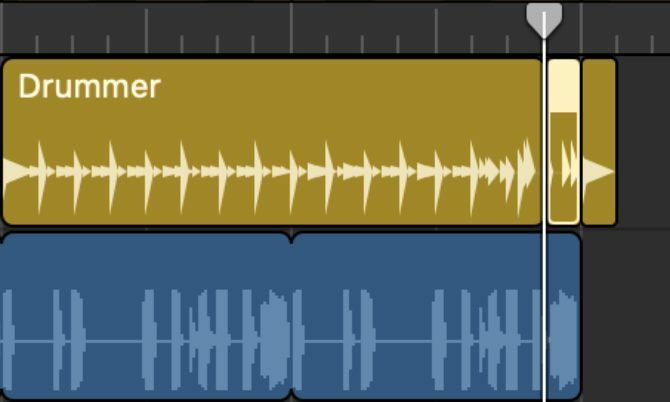
So bearbeiten Sie die Schlagzeugeinstellungen in GarageBand
Die Verwendung eines Beat-Presets ist ein schneller Einstieg in Drummer. Sie können jedoch weitaus mehr Kontrolle darüber haben, was der Schlagzeuger spielt, indem Sie das X / Y-Pad, die Mustervariationen und die Stilregler im Editorfenster anpassen.
Doppelklicken Sie auf eine bestimmte Schlagzeugerregion, um den Editor zu öffnen. Passen Sie dann die folgenden Einstellungen an, um diese Region zu bearbeiten, sodass sie sich von der unterscheidet, die Drummer an anderer Stelle spielt.
Passen Sie das X / Y-Pad an
Das X / Y-Pad bietet eine schnelle und einfache Möglichkeit, das Drum-Pattern an Ihr Projekt anzupassen. Ziehen Sie den gelben Puck per Drag & Drop in verschiedene Bereiche des Pads, um das vom Schlagzeuger gespielte Muster vollständig zu ändern.
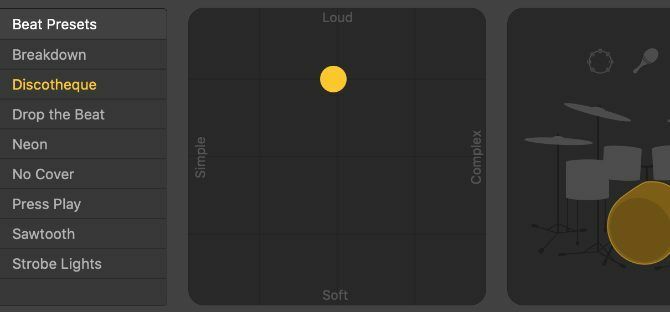
Wenn Sie sich entlang der X-Achse bewegen, ändert sich das Trommelmuster von Einfach zu Komplex, während sich die Y-Achse von ändert Sanft zu Laut.
Sie müssen den Puck nicht in die hinteren Ecken des Pads ziehen. Kleine Bewegungen verändern die Schlagzeugmuster immer noch überraschend stark.
Wählen Sie Ihre Percussion-Sounds und Pattern-Variationen
Rechts neben dem X / Y-Pad sollten Sie je nach ausgewähltem Schlagzeuger ein Schlagzeug oder ein Raster mit Schlaginstrumenten sehen. Möglicherweise sehen Sie Becken, Toms, Shaker, Bongos oder andere Instrumente.
Klicken Sie, um einen Percussion-Sound hervorzuheben, wenn Sie ihn in Ihr Pattern aufnehmen möchten. Entfernen Sie alternativ die Markierung, wenn Sie diesen Ton nicht hören möchten.

Mit den Schiebereglern neben jedem Percussion-Sound können Sie die Pattern-Variation dafür ändern. Wenn Sie den Schieberegler nach rechts bewegen, wird der Schlagzeuger im Allgemeinen angewiesen, diesen Sound häufiger im Drum-Pattern zu verwenden.
Die letzten beiden Positionen für die Kick & Snare Mit Sounds können Sie zwischen Halbzeit- und Doppelzeit-Drum-Patterns wählen.
Wenn Ihr Schlagzeuger Pinsel verwendet, können Sie auch ein Kontrollkästchen unter diesen Schiebereglern verwenden, um den Pinselstil zu ändern.

Füge Füllungen hinzu und schwinge
Die rechte Seite des Drummer Editors zeigt zwei Regler. Mit beiden können Sie den Spielstil für Ihre ausgewählte Region ändern.
Erhöhen Sie die Füllt Level, damit der Schlagzeuger im gesamten Drum-Pattern länger und komplexer spielt. Eine Füllung ist ein aufwändiger Schnörkel oder ein Trommelwirbel, der dem Song Abwechslung verleiht. Es kommt normalerweise am Ende einer Region.
Erhöhen Sie die Schwingen Level, um dem Rhythmus des Drum-Patterns einen jazzartigen Swing hinzuzufügen. Dies funktioniert am besten, wenn andere Instrumente in Ihrem Projekt ebenfalls in Swing-Zeit spielen. Verwenden Sie die 8 .. und 16 .. Tasten, mit denen Sie auswählen können, wie schnell der Schwung sein soll.
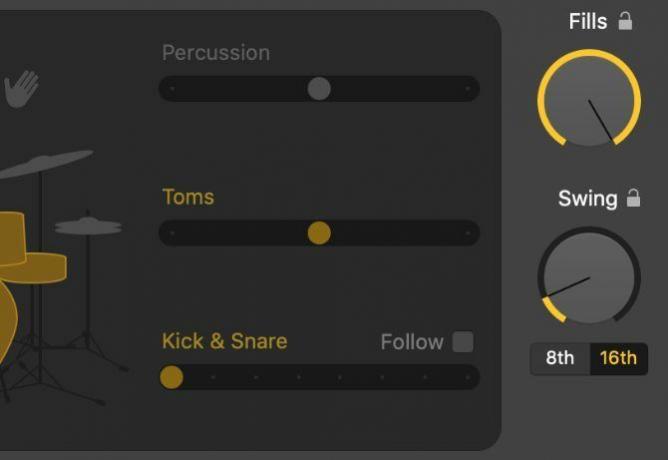
Schließen Sie das Vorhängeschloss neben einem dieser Knöpfe, um diese Ebenen zu verriegeln. Auf diese Weise können Sie das Beat-Preset, die Pattern-Einstellungen oder sogar den virtuellen Schlagzeuger ändern, ohne Ihre Fills- oder Swing-Stufe zu verlieren.
Wie man den Schlagzeuger in GarageBand mischt
Nachdem Sie eine Reihe von Drum-Patterns für Ihr Projekt erstellt haben, müssen Sie den Drummer-Track noch mischen, um die besten Sounds zu erzielen. Der einfachste Weg, dies zu tun, ist die Verwendung von Intelligente Steuerungen Fenster.
Wählen Sie Ihren Schlagzeuger-Track und drücken Sie B. um die Smart Controls zu öffnen. Verwenden Sie die angezeigten Regler, um die Lautstärke für jedes Schlagzeug in Ihrem Schlagzeug einzustellen.

Sie können sogar die Lichter neben jedem Knopf verwenden, um bestimmte Trommeln vollständig auszuschalten.
Das Kompression Mit dem Regler können Sie den Klang Ihrer Trommeln „quetschen“, sodass sie sich lauter anfühlen. Und Sie können die verwenden Ton und Zimmer Ebenen, um das Gesamt-Timbre Ihres Kits zu ändern.
Verschiedene Drum-Kits bieten unterschiedliche Smart Controls. Sie können Ihren Sound jedoch noch besser steuern, indem Sie Drummer-Regionen in MIDI-Tracks konvertieren.
Konvertieren Sie Schlagzeugregionen in MIDI-Tracks
Wenn Sie ein echtes Schlagzeug aufgenommen haben, erstellen Sie normalerweise für jede Trommel eine eigene Audiospur. Dies bietet mehr Kontrolle über den Klang, da Sie jede Trommel einzeln mischen können.
Um das gleiche Ergebnis mit Drummer in GarageBand zu erzielen, müssen Sie Ihre Drummer-Regionen in MIDI konvertieren. Erstellen Sie eine Software-Instrumentenspur, indem Sie auf gehen Track> Neuer Track in der Menüleiste. Ändern Sie dann das Instrument entsprechend dem zuvor ausgewählten Schlagzeug.
Klicken und ziehen Sie nun, um alle Ihre Schlagzeugregionen gleichzeitig auszuwählen. Drücken Sie Cmd + C. Um sie zu kopieren, markieren Sie Ihre neue Software-Instrumentenspur und drücken Sie Cmd + V. um deine Drummer-Regionen als MIDI einzufügen.
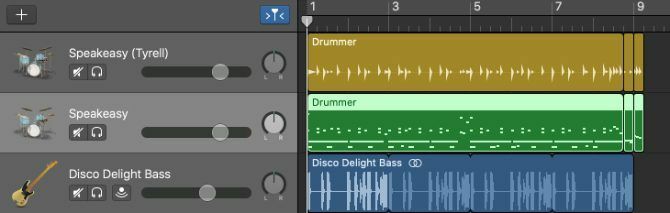
Öffnen Sie den MIDI-Editor, um das Timing, die Geschwindigkeit, die Quantisierung und andere Parameter für Ihre Drum-Patterns zu bearbeiten.
Alternativ können Sie jeden Schlag einer bestimmten Trommel auswählen. Klicken Sie dazu auf die entsprechende Note auf dem MIDI-Sidebar-Keyboard. Fügen Sie sie dann in eine separate Software-Instrumentenspur ein, um Ihre Drummer-Region erneut aufzuteilen. Wiederholen Sie diesen Vorgang, um individuelle Spuren für jede Trommel in Ihren Schlagzeugregionen zu erstellen.
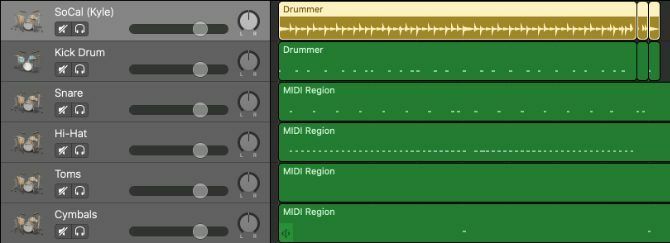
Jetzt können Sie Plugins hinzufügen, den EQ ändern oder den Pegel und das Pan für jede Trommel anpassen, um den perfekten Mix zu erstellen.
Erfahren Sie alles über GarageBand
Das Erlernen der Verwendung der Schlagzeugfunktion ist entscheidend, wenn Sie GarageBand optimal nutzen möchten. Aber Schlagzeuger ist nicht das einzige lohnende Feature in dieser Musikproduktionssoftware.
Schauen Sie sich unseren Leitfaden an wie man GarageBand benutzt Verwendung von GarageBand: Eine Schritt-für-Schritt-AnleitungGarageBand ist eine leistungsstarke Audioaufnahme- und -bearbeitungssoftware für Mac, aber der Einstieg ist schwierig. Dieses Tutorial zeigt Ihnen, wie Sie GarageBand verwenden. Weiterlesen Um alles über Loops, Software-Instrumente, Score-Editoren und mehr zu erfahren.
Offenlegung von Partnern: Durch den Kauf der von uns empfohlenen Produkte tragen Sie dazu bei, die Website am Leben zu erhalten. Weiterlesen.
Dan schreibt Tutorials und Anleitungen zur Fehlerbehebung, um Menschen dabei zu helfen, das Beste aus ihrer Technologie herauszuholen. Bevor er Schriftsteller wurde, erwarb er einen BSc in Tontechnologie, überwachte Reparaturen in einem Apple Store und unterrichtete sogar Englisch an einer Grundschule in China.


